Hostwinds 튜토리얼
에 대한 검색 결과:
목차
WordPress 버전을 보는 방법
태그 : WordPress
플러그인을 설치하거나 WordPress 설치를 위해 테마를 보면 특정 버전의 WordPress가 필요한 일부 테마를 가질 수 있습니다. 이것은 플러그인이나 테마가 해당 버전에서만 제공 될 수있는 것을 참조 할 수 있기 때문입니다. 또한 최신 버전을 사용하고 있는지 확인할 수도 있습니다. 두 경우 모두 현재 사용중인 WordPress 버전을 확인할 수있는 몇 가지 방법이 있습니다.
대시 보드에서 WordPress 버전을 확인하는 방법
WordPress가 사용하는 현재 버전을 확인하는 가장 쉬운 방법은 대시 보드에 있습니다. 페이지의 대시 보드에 로그인되면 페이지 하단에 텍스트가 표시됩니다. 이렇게하면 실행중인 WordPress의 현재 버전을 알 수 있습니다. 다음은 WordPress 내의 사용자 페이지 에서처럼 보일 것인가의 예입니다.
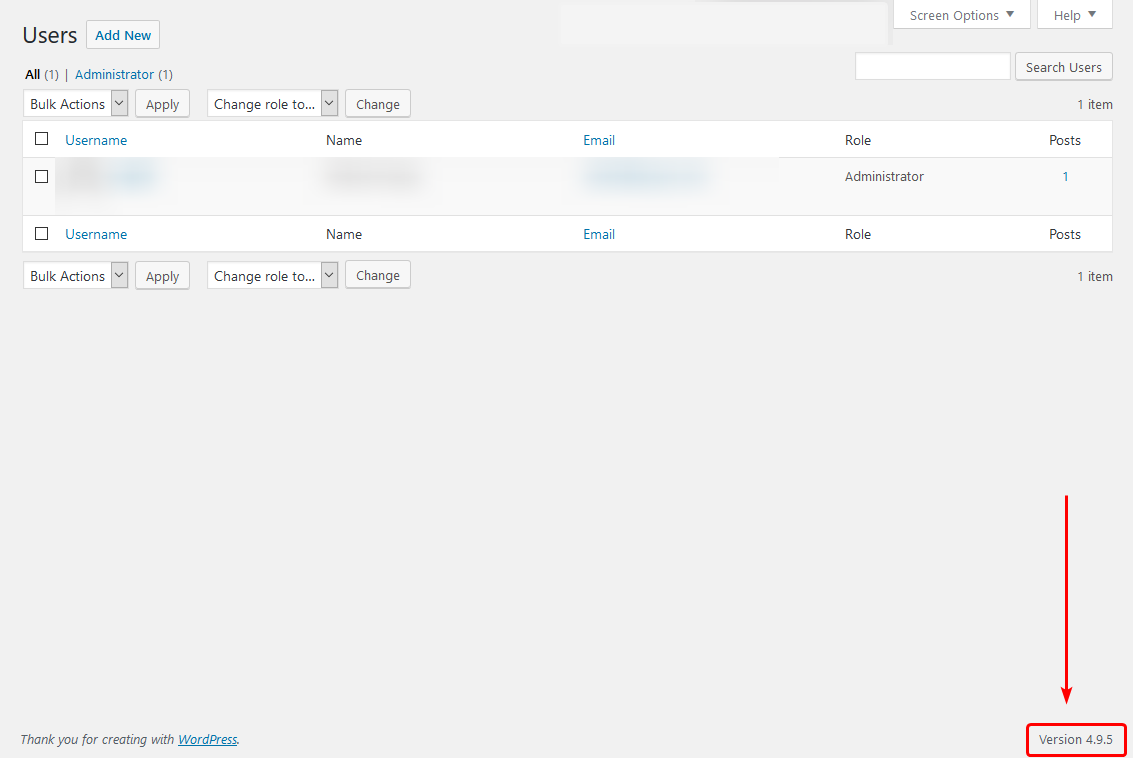
소스 코드에서 WordPress 버전보기
사이트에서 WordPress 버전이 사용되고 있는지 확인하는 또 다른 방법은 웹 사이트 자체의 코드에서 볼 수있는 것입니다. 이렇게하려면 먼저 페이지의 소스 코드를 보려면 먼저 (브라우저에 따라 다름)를 클릭합니다. 일반적으로 이것은 브라우저의 개발자 메뉴 내에있을 수 있습니다. 그러나 페이지 소스를 보는 데 사용할 수있는 반 표준 단축키는 CONTROL + U...에 일부 브라우저에서는 마우스 오른쪽 버튼으로 클릭하여 페이지 소스를 보았습니다. 소스 코드가 열리면, 당신은 발전기 본문. 그런 다음 해당 텍스트 뒤에 WordPress 버전이 나열됩니다. 쉽게 찾을 수있는 간단한 방법은 CONTROL + F 그런 다음 입력 발전기.
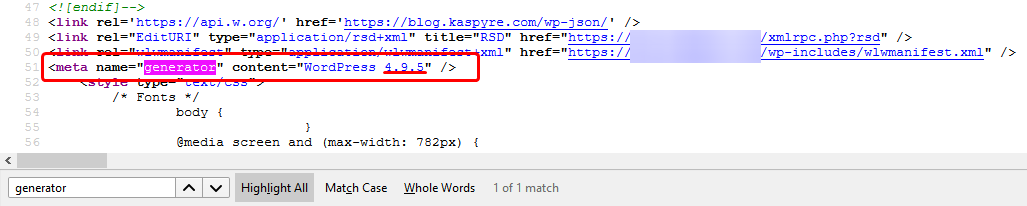
위의 방법은 WordPress 대시 보드 로그인 페이지와 라이브 웹 사이트에서 모두 사용할 수 있습니다. 제외하면 WordPress 대시 보드를 사용하면 검색 할 것입니다. ver =, 그 옆에 버전 번호가 표시됩니다.
질문이 있거나 도움이 필요하면 라이브 채팅이나로 연락 주시기 바랍니다. 티켓 제출 기술 지원 팀과 함께.
작성자 Hostwinds Team / 4 월 19, 2018
